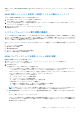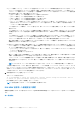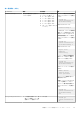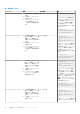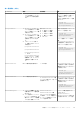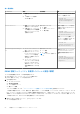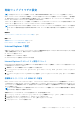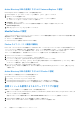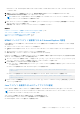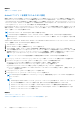Users Guide
Table Of Contents
- iDRAC 8/7 v2.40.40.40 ユーザーズガイド
- 概要
- iDRAC へのログイン
- ローカルユーザー、Active Directory ユーザー、または LDAP ユーザーとしての iDRAC へのログイン
- スマートカードを使用した iDRAC へのログイン
- シングルサインオンを使用した iDRAC へのログイン
- リモート RACADM を使用した iDRAC へのアクセス
- ローカル RACADM を使用した iDRAC へのアクセス
- ファームウェア RACADM を使用した iDRAC へのアクセス
- SMCLP を使用した iDRAC へのアクセス
- 公開キー認証を使用した iDRAC へのログイン
- 複数の iDRAC セッション
- デフォルトログインパスワードの変更
- デフォルトパスワード警告メッセージの有効化または無効化
- 無効なパスワード資格情報
- 管理下システムと管理ステーションのセットアップ
- iDRAC IP アドレスのセットアップ
- 管理ステーションのセットアップ
- 管理下システムのセットアップ
- 対応ウェブブラウザの設定
- デバイスファームウェアのアップデート
- ステージングされたアップデートの表示と管理
- デバイスファームウェアのロールバック
- サーバープロファイルのバックアップ
- サーバプロファイルのインポート
- 他のシステム管理ツールを使用した iDRAC の監視
- iDRAC の設定
- iDRAC 情報の表示
- ネットワーク設定の変更
- FIPS モード
- サービスの設定
- VNC クライアントを使用したリモートサーバーの管理
- 前面パネルディスプレイの設定
- タイムゾーンおよび NTP の設定
- 最初の起動デバイスの設定
- OS から iDRAC へのパススルーの有効化または無効化
- 証明書の取得
- RACADM を使用した複数の iDRAC の設定
- ホストシステムでの iDRAC 設定を変更するためのアクセスの無効化
- iDRAC と管理下システム情報の表示
- iDRAC 通信のセットアップ
- DB9 ケーブルを使用したシリアル接続による iDRAC との通信
- DB9 ケーブル使用中の RAC シリアルとシリアルコンソール間の切り替え
- IPMI SOL を使用した iDRAC との通信
- IPMI over LAN を使用した iDRAC との通信
- リモート RACADM の有効化または無効化
- ローカル RACADM の無効化
- 管理下システムでの IPMI の有効化
- 起動中の Linux のシリアルコンソールの設定
- サポート対象の SSH 暗号スキーム
- ユーザーアカウントと権限の設定
- ユーザー名およびパスワードで推奨される文字
- ローカルユーザーの設定
- Active Directory ユーザーの設定
- iDRAC の Active Directory 認証を使用するための前提条件
- サポートされている Active Directory 認証メカニズム
- 標準スキーマ Active Directory の概要
- 標準スキーマ Active Directory の設定
- 拡張スキーマ Active Directory の概要
- 拡張スキーマ Active Directory の設定
- Active Directory 設定のテスト
- 汎用 LDAP ユーザーの設定
- シングルサインオンまたはスマートカードログインのための iDRAC の設定
- アラートを送信するための iDRAC の設定
- ログの管理
- 電源の監視と管理
- ネットワークデバイスのインベントリ、監視、および設定
- ストレージデバイスの管理
- RAID の概念について
- 対応コントローラ
- 対応エンクロージャ
- ストレージデバイスの対応機能のサマリ
- ストレージデバイスのインベントリと監視
- ストレージデバイスのトポロジの表示
- 物理ディスクの管理
- 仮想ディスクの管理
- コントローラの管理
- PCIe SSD の管理
- エンクロージャまたはバックプレーンの管理
- 設定を適用する操作モードの選択
- 保留中の操作の表示と適用
- ストレージデバイス — 操作適用のシナリオ
- コンポーネント LED の点滅または点滅解除
- 仮想コンソールの設定と使用
- 仮想メディアの管理
- VMCLI ユーティリティのインストールと使用
- vFlash SD カードの管理
- SMCLP の使用
- iDRAC サービスモジュールの使用
- サーバー管理用 USB ポートの使用
- iDRAC Quick Sync の使用
- オペレーティングシステムの導入
- iDRAC を使用した管理下システムのトラブルシューティング
- よくあるお問い合わせ(FAQ)
- 使用事例シナリオ
- アクセスできない管理下システムのトラブルシューティング
- システム情報の取得とシステム正常性の評価
- アラートのセットアップと電子メールアラートの設定
- Lifecycle ログとシステムイベントログの表示とエクスポート
- iDRAC ファームウェアをアップデートするためのインタフェース
- 正常なシャットダウンの実行
- 新しい管理者ユーザーアカウントの作成
- サーバーのリモートコンソールの起動と USB ドライブのマウント
- 連結された仮想メディアとリモートファイル共有を使用したベアメタル OS のインストール
- ラック密度の管理
- 新しい電子ライセンスのインストール
- 一度のホストシステム再起動での複数ネットワークカードのための I/O アイデンティティ構成設定の適用
ActiveX ビューアは、Internet Explorer のみでサポートされています。HTML5 または Java ビューアは、すべてのブラウザでサポ
ートされています。
4. 管理下システムでルート証明書をインポートして、証明書の検証を求めるポップアップが表示されないようにします。
5. compat-libstdc++-33-3.2.3-61 関連パッケージをインストールします。
メモ: Windows では、「compat-libstdc++-33-3.2.3-61」関連パッケージが .NET フレームワークパッケージまたはオペレーティ
ングシステムパッケージに含まれている場合があります。
6. MAC オペレーティングシステムを使用している場合は、[ユニバーサルアクセス] ウィンドウ内の [補助装置にアクセスでき
るようにする] オプションを選択します。
詳細に関しては、MAC オペレーティングシステムのマニュアルを参照してください。
関連概念
HTML5 ベースのプラグインを使用するための Internet Explorer の設定 、p. 59
Java プラグインを使用するためのウェブブラウザの設定 、p. 59
ActiveX プラグインを使用するための IE の設定 、p. 60
管理ステーションへの CA 証明書のインポート 、p. 61
HTML5 ベースのプラグインを使用するための Internet Explorer の設定
HTML5 仮想コンソールと仮想メディア API は HTML5 テクノロジーを使用することで作成されます。HTML5 テクノロジーの利点
は次の通りです。
● クライアントワークステーションへのインストールが必要ない。
● 互換性はブラウザに基づいており、オペレーティングシステムまたはインストールされているコンポーネントに基づいていな
い。
● ほとんどのデスクトップとモバイルプラットフォームとの互換性がある。
● 素早く導入でき、クライアントはウェブページの一部としてダウンロードされる。
HTML5 ベースの仮想コンソールと仮想メディアアプリケーションを起動して実行する前に Internet Explorer(IE)を設定する必要が
あります。ブラウザ設定を行うには、次の手順を実行します。
1. ポップアップブロッカーを無効にします。これを行うには、[ツール] > [ インターネットオプション] > [プライバシー]を
クリックし、[ポップアップブロックを有効にする]チェックボックスのチェックを外します。
2. HTML5 仮想コンソールを次のいずれかの方法で起動します。
● IE で [ツール] > [互換表示設定]をクリックし、[イントラネットサイトを互換表示で表示する]チェックボックスのチ
ェックを外します。
● IPv6 アドレスを使用した IE では、次のように Ipv6 アドレスを変更します。
https://[fe80::d267:e5ff:fef4:2fe9]/ to https://fe80--d267-e5ff-fef4-2fe9.ipv6-
literal.net/
● IPv6 アドレスを使用した IE での Direct HTML5 仮想コンソールでは、次のように IPv6 アドレスを変更します。
https://[fe80::d267:e5ff:fef4:2fe9]/console to https://fe80--d267-e5ff-fef4-2fe9.ipv6-
literal.net/console
3. IE でタイトルバーの情報を表示するには、[コントロールパネル] > [デスクトップのカスタマイズ] > [個人設定] > [ Windows
クラシック] と移動します。
Java プラグインを使用するためのウェブブラウザの設定
Firefox または IE を使用しており、Java ビューアを使用する場合は、Java Runtime Environment(JRE)をインストールします。
メモ: 64 ビットのオペーティングシステムでは 32 ビットまたは 64 ビットの JRE バージョン、32 ビットのオペーティングシス
テムでは 32 ビットの JRE バージョンをインストールします。
Java プラグインを使用するために IE を設定するには、次の手順を実行します。
● Internet Explorer でファイルダウンロード時の自動プロンプトを無効化します。
● Internet Explorer で
セキュリティ
強
化モ
ー
ド
を無効化します。
管理下システムと管理ステーションのセットアップ 59